如何给笔记本一键重装win7系统?win7系统作为用户最喜爱的windows操作系统之一,界面简洁,操作简单,关键是旧电脑安装之后,运行速度也特别流畅。很多用户听到这里就跃跃欲试,想要知道怎么给电脑重装win7系统,别急,跟着教程一起看看。
1.开始在笔记本电脑上下载韩博士装机大师,记得退出电脑所有杀毒软件才能进行重装。

2.直接打开韩博士后会进入默认的一键装机界面,直接选择开始重装。
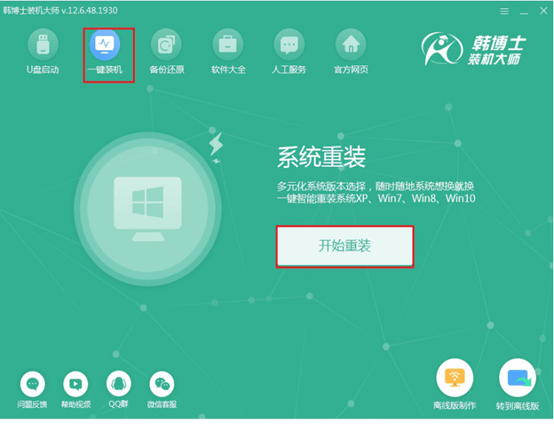
3.韩博士会提供微软原版的多种系统文件进行下载,大家只需要选择合适的win7系统文件即可。
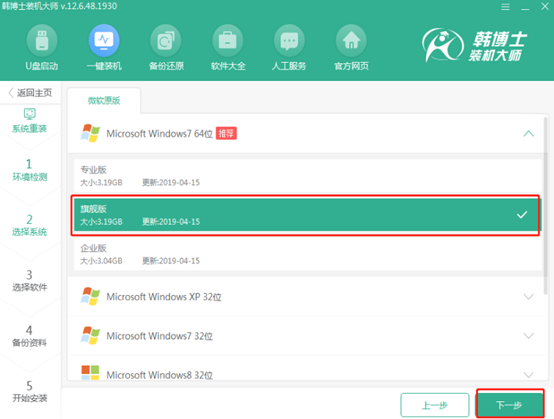
4.如果你没有提前备份好重要文件的话,大家可以在界面中进行勾选,最后点击右下角开始安装继续操作。
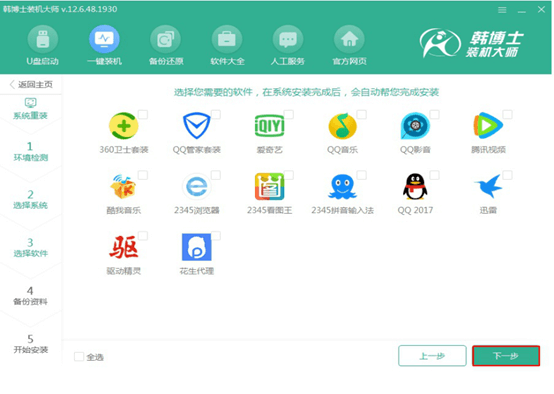
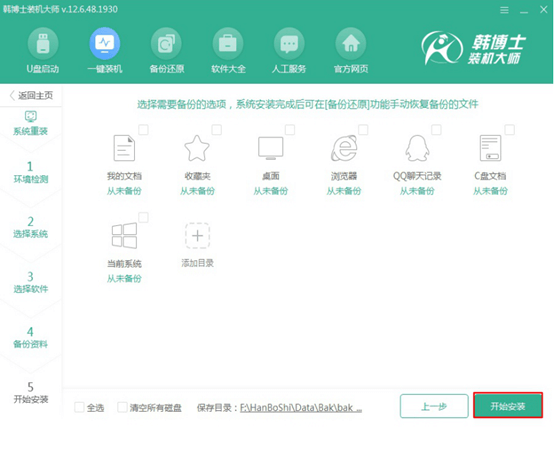
5.韩博士开始全自动下载所选择的win7系统文件。
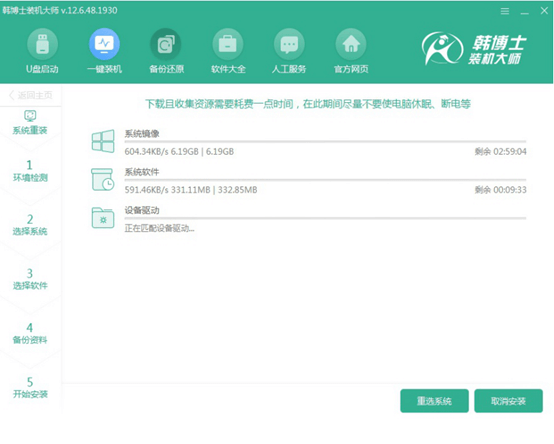
6.等待文件下载完成时部署环境,韩博士会进行重启电脑。
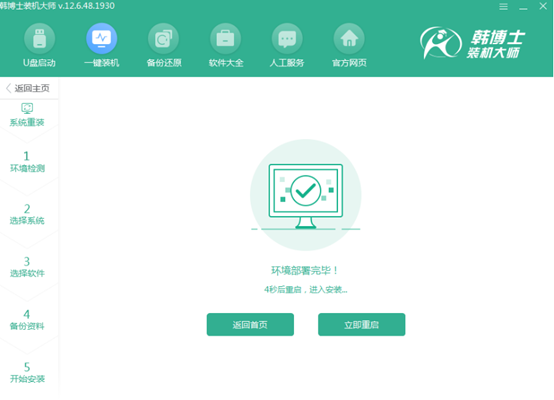
7.开始在打开的界面中选择第二项回车进入。
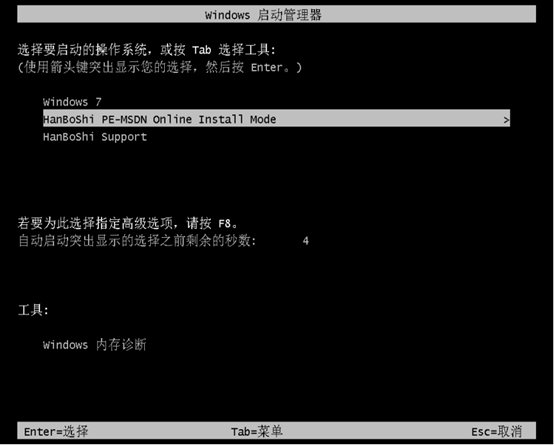
8.韩博士开始自动安装win7系统,全程不需要手动进行操作。
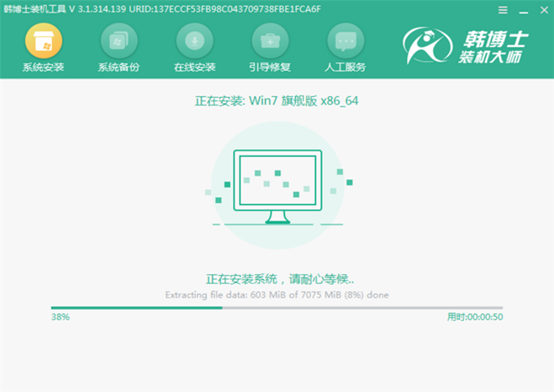
9.最后重启电脑,等待多次重启结束后,电脑直接进入win7操作系统桌面,重装结束。
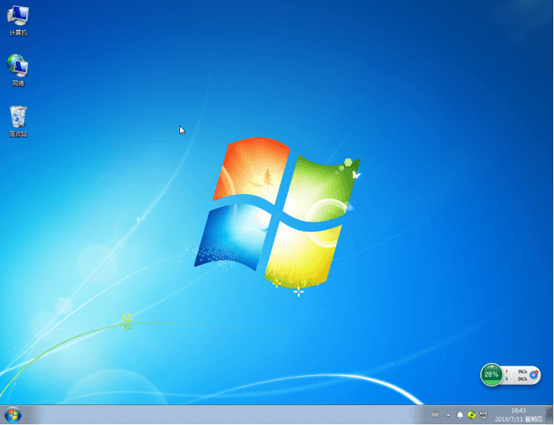
以上就是本次小编为大家带来的笔记本一键重装win7系统操作步骤,希望可以帮助到大家。
相关教程:

